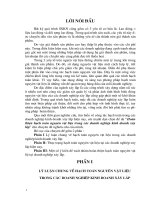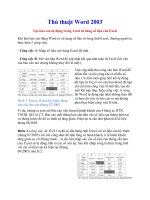Di chuyển toàn bộ nick YM trong list từ nick cũ sang nick mới doc
Bạn đang xem bản rút gọn của tài liệu. Xem và tải ngay bản đầy đủ của tài liệu tại đây (109.88 KB, 5 trang )
Di chuyển toàn bộ nick YM trong list
từ nick cũ sang nick mới
Có một lúc nào đó, để tránh bị quấy rầy
khi “chat”, bạn buộc phải làm cái việc
“thay tên đổi họ” là tạo cho mình một
nick mới. Vấn đề là làm sao đưa list rất
dài các bạn chat trong nick cũ sang nick
mới một cách nhanh chóng, đồng thời
loại bỏ đi những kẻ quấy rầy. Thủ thuật
nhỏ sau đây sẽ giúp bạn chuyển toàn bộ
list bạn chat trong nick Yahoo cũ của
mình sang nick Yahoo mới một cách dễ
dàng.
1. Bước đầu tiên là bạn phải tạo một nick
Yahoo chat mới. Sau đó bạn mở nick
Yahoo cũ, add nick Yahoo mới vào danh
sách bạn chat trong nick cũ này của bạn.
2. Tiếp theo bấm đôi chuột vào nick mới
add, chọn Action > Send My Messenger
List hoặc bấm phải vào nick vừa add,
chọn Send My Messenger List.
3. Cửa sổ Send My Messenger List mở
ra, bạn đánh dấu chọn những nick muốn
add lại. Bạn cũng có thể chọn nhanh hơn
với thao tác bấm chuột vào tên nhóm
(Group), như vậy toàn bộ nick trong
nhóm của bạn sẽ được đánh dấu chọn.
Nếu muốn chọn tất cả các nhóm, đánh
dấu chọn vào ô Select All. Bấm Finish
để hoàn tất.
4. Bây giờ mở nick Yahoo mới lên, bạn
sẽ thấy một hộp thoại
- Bấm vào View Contacts, xuất hiện cửa
sổ Add to Messenger List . Tại đây bạn
chọn những nick muốn giữ lại. Bấm
Next.
- Ở cửa sổ tiếp theo: Tại mục Choose or
Enter a Messenger List group for this
person, bạn chọn nhóm để add nick hoặc
tạo một nhóm mới bằng cách gõ tên
nhóm trực tiếp vào. Tại mục Enter a
brief introduction (optional), bạn nên
nhập vào thông điệp để bạn của bạn biết
được ai đang add nick của họ. Bấm Next.
5. Cuối cùng bấm Finish để hoàn tất.
Bây giờ thì bạn sẽ thấy tất cả các nick
vừa mới add nằm trong danh sách và chỉ
việc chờ mọi người đồng ý nữa thôi.